FAQ アップデート画面で「アップデートする」ボタンがなく、アップデートできない 【さよなら手書き2】
- 回答
以下をご確認ください
画面の表示設定によっては、下図のようにアップデートの画面が一部表示されず、ボタンが押せない状態になる場合があります。
・本来の画面
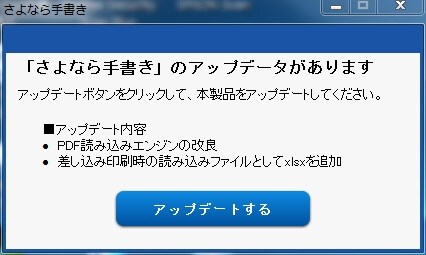
・一部表示されていない画面
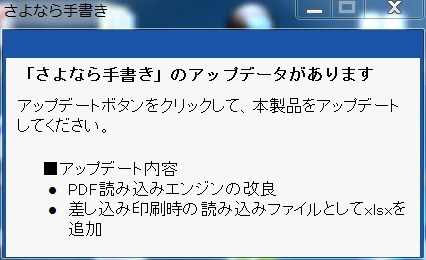
表示設定を変更し、ボタンが表示されるかご確認ください。
※ ご利用のOSによって設定手順が異なります。
■Windows8/8.1/ Windows 7の場合
1. デスクトップの何もないところを右クリックして、一覧から「個人設定」を選択します
2. 画面左下の「ディスプレイ」をクリックします
3. 「小 - 100%(既定)」を選択し、[適用]をクリックします
■Windows Vistaの場合
1. デスクトップの何もないところを右クリックして、一覧から「個人設定」を選択します
2. 画面左上の「フォント サイズ(DPI)の調整」をクリックします
3. ユーザーアカウント制御の画面が表示されたら、許可します
3. 「既定のスケール(96 DPI)」を選択し、[適用]をクリックします
設定変更後、パソコンを再起動してから画面をご確認ください。
なお、上記手順で改善が見られない場合や、表示設定を変更したくない場合には、
アップデートの画面内を下方向にドラッグして、「アップデートする」ボタンを表示させ、クリックしてください。
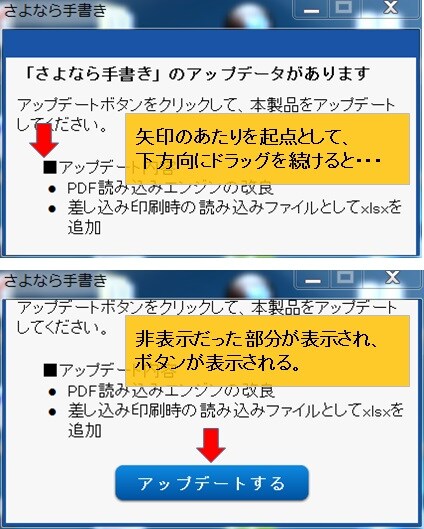
管理番号:14772 / 作成日時:2018/10/03 03:20:00 PM
参考になりましたか?
上記のFAQで解決しなかった場合、下記よりお問い合わせください。